新电脑如何重装Win10系统?一键重装还是U盘重装?
新电脑如何安装Win10系统?U盘还是一键重装?Win7系统下个月即将结束支持,Win10系统成为了主流,大家去买新电脑的话都会预装好了Win10系统,但是有可能朋友不喜欢一预装的Win10系统,所以想要重装Win10系统,重装Win10系统有很多种,最常见的是一键重装或U盘重装,那么到底要如何重装Win10系统呢?下面小编就来教大家具体操作方法,希望大家会喜欢。
访问:
新电脑重装Win10系统的方法:
一键重装Win10系统
建议使用这种方法个电脑重装系统,方便快捷,特别适合新手小白用户。
1、首先下载小白一键重装系统工具后,关闭电脑上面的安全软件,然后双击打开小白一键重装系统。等待本地环境检测后选择需要安装的系统,点击“安装此系统”。
2、选择需要安装的程序,或者直接点击下一步,接着开始安装系统,耐心等待,期间请不要断电和休眠。部署完成后提示重启电脑。
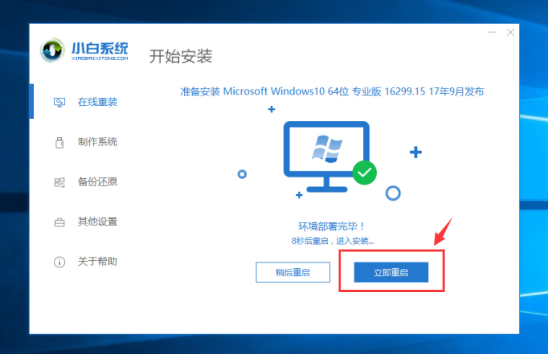
3、电脑重启后进入PE系统自动开始安装系统,安装成功后自动重启电脑。
4、最后安装成功进入系统就完成了。
U盘重装Win10系统
这个方法适合新电脑组装好后没有系统的用户,或者喜欢U盘装机的朋友
1、准备一个空的U盘最好8G空间以上,还有一台能够正常上网的电脑,以及小白一键重装系统
2、准备工具后,把U盘插到正常上网的电脑上面,关闭电脑杀毒工具,双击打开小白一键重装系统,然后等待环境检测完成。
3、接着点击“制作系统”然后选择制作U盘,点击“开始制作”。
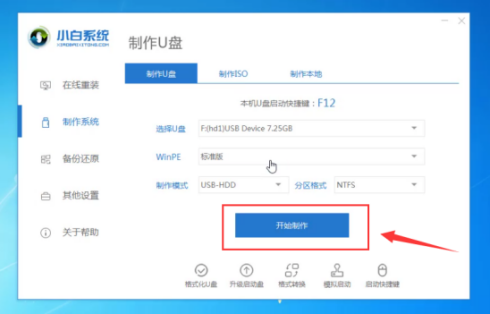
4、接着选择需要安装的系统,点击开始制作就可以了。
5、等待制作成功会提示制作成功,那么这个适合就可以拔掉U盘。
7、根据自己电脑的机型找到对应的开机启动热键。

8、新电脑开机后马上按启动热键。
9、出现启动界面选择U盘,出现PE界面选择第一项启动win10x64位PE,然后回车进去。
10、然后选择好系统点击“安装”,接着开始安装系统,等待安装成功即可。
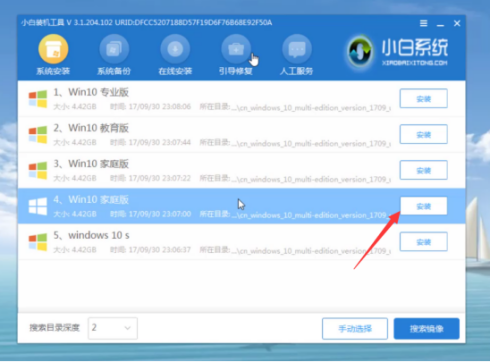
11、安装成功就自动进入win10系统界面。是不是很简单呢?
以上介绍的内容就是关于新电脑一键重装或U盘重装Win10系统的方法教程,不知道大家学会了没有,如果你也遇到了这样的问题的话可以按照小编的方法自己尝试操作,希望可以帮助大家解决问题,谢谢!!!了解更多的教程资讯请关注我们系统天地网站~~~~









